 Mail
Mail
„Mail“ suteikia galimybę tvarkyti visas el. pašto paskyras vienoje programoje. Ji suderinama su populiariausiomis el. pašto paslaugomis, pvz., „iCloud“, „Gmail“, „Yahoo Mail“ ir „AOL Mail“.
El. paštas vienoje vietoje. Nusibodo prisijungti prie kelių skirtingų svetainių, kuriose tikrinate el. pašto paskyras? Programoje „Mail“ nustatykite visas savo paskyras, kad visus el. laiškus galėtumėte peržiūrėti vienoje vietoje. Pasirinkite „Mail“ > „Add Account“.
Raskite norimą el. laišką. Įveskite tekstą paieškos lauke ir peržiūrėkite labiausiai užklausą atitinkančių el. laiškų pasiūlymus.
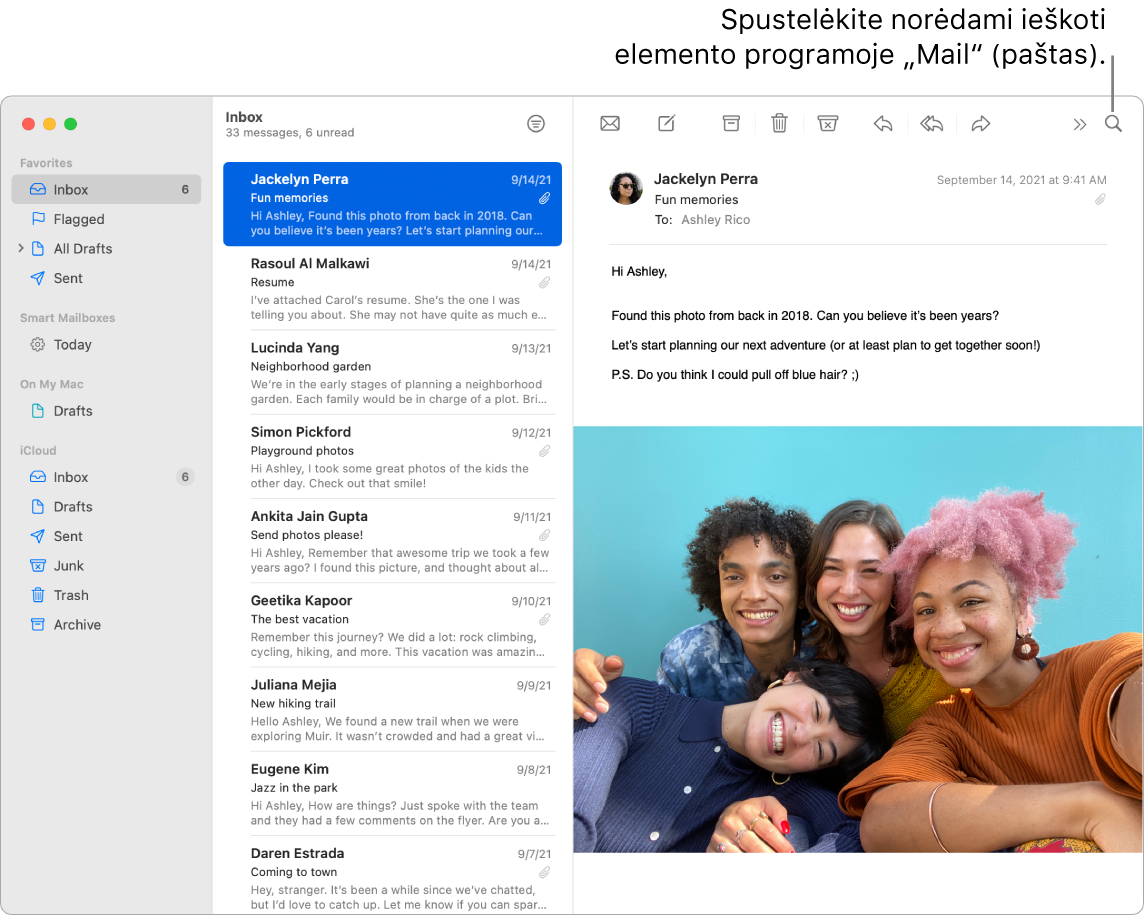
Sutelkite dėmesį į tai, kas svarbu. El. pašto dėžutėje peržiūrėkite tik norimus el. laiškus. Programoje „Mail“ galite blokuoti konkrečių siuntėjų el. laiškus, perkeldami juos tiesiai į šiukšlinę, nutildyti pernelyg aktyvias el. laiškų gijas ir atsisakyti el. laiškų prenumeratos.
Įtraukite įvykius ir kontaktus programoje „Mail“. Kai gaunate el. laišką, kuriame aptinkamas naujas el. pašto adresas arba įvykis, tiesiog laiške spustelėkite „Add“ ir įtraukite jį į programą „Contacts“ arba „Calendar“.
Saugokite privatumą. Privatumo apsauga neleidžia el. pašto siuntėjams sužinoti informacijos apie jūsų veiklą programoje „Mail“. Jei šią parinktį įjungsite, ji paslėps jūsų IP adresą, kad siuntėjai negalėtų susieti jo su kita internetine veikla arba nustatyti jūsų buvimo vietos. Parinktis taip pat neleidžia siuntėjams matyti, ar atidarėte jų el. paštą. Norėdami įjungti parinktį, pasirinkite „Mail Preferences > Privacy“, tada pažymėkite „Protect Mail Activity“.
Verskite akimirksniu. Pasirinkite verstiną tekstą, nuspaudę klavišą „Control“ spustelėkite pasirinktą tekstą, pasirinkite „Translate“, tada nustatykite kalbą. Norėdami išversti įvestą tekstą, spustelėkite „Replace with Translation“. Taip pat galite atsisiųsti kalbų, kad galėtumėte dirbti neprisijungę prie interneto – pasirinkite „System Prereferences“ sritį „Language & Region“, tada apačioje spustelėkite mygtuką „Translation Languages“. Ne visos kalbos prieinamos. Žr. „macOS“ naudotojo vadovo temą Vertimas „Mac“.
Individualizuokite bet kurį el. laišką. Įtraukite jaustuką arba nuotraukų vos vienu spustelėjimu. Pasirinkite nuotraukas iš nuotraukų bibliotekos arba užfiksuokite jas naudodami „iPhone“ arba „iPad“. Taip pat galite įtraukti eskizą, kurį nubraižėte naudodami „iPhone“ arba „iPad“. Norėdami sužinoti daugiau apie nuotraukų ir eskizų įterpimą iš kitų įrenginių, žr. temas „Mac“ funkcija „Continuity Camera“ ir „Mac“ funkcijos „Continuity Sketch“ ir „Continuity Markup“.

Peržiūrėkite viso ekrano režimu. Kai programą „Mail“ naudojate viso ekrano režimu, naujų el. laiškų langai automatiškai atidaromi rodinyje „Split View“ dešinėje, todėl rašant galima matyti kitų dėžutės el. laiškų informaciją. Žr. „Apple“ pagalbos straipsnį Dviejų „Mac“ programų naudojimas viename ekrane naudojant „Split View“.

Niekada nepraleiskite el. laiško. Patikrinkite „Mail“ piktogramą „Dock“ juostoje ir pamatykite neskaitytų el. laiškų skaičių. Kai gaunate naują el. laišką, pranešimas taip pat rodomas ekrano viršuje dešinėje, todėl galite greitai peržiūrėti gaunamus el. laiškus. (Nenorite gauti pranešimų? Įjunkite juos atidarydami skiltį System Preferences ir spustelėdami „Notifications“.)
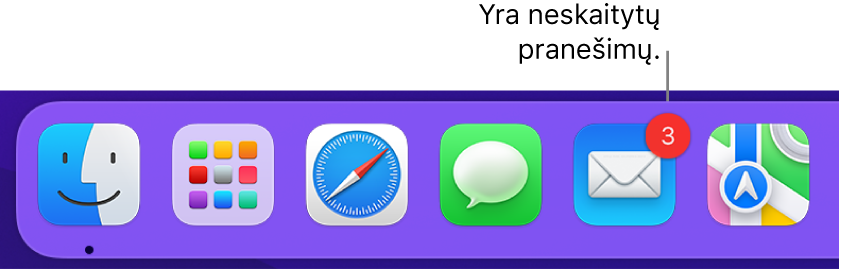
Sužinokite daugiau. Žr. „Mail“ naudotojo vadovą.